如何在excel中使用网格线?
在 Excel 中,当您打开工作簿时,您可以看到网格线(浅灰色线)使单元格可见。在本教程中,我们将学习如何管理这些网格。
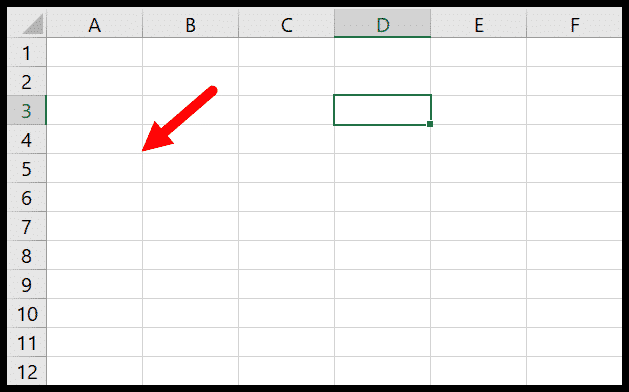
删除 Excel 中的网格线
- 您需要导航到功能区中的“查看”选项卡。
- 从那里,转到上面的“显示”组。
- 然后那里有一个网格复选框。
- 取消选中该框可从工作簿中删除网格。
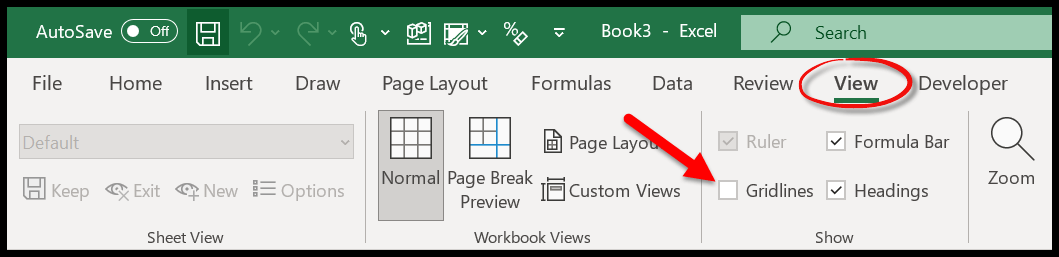
如果您想再次显示网格线,只需再次选中该框即可,但您还想在“布局”选项卡的“网格线”选项组下隐藏和显示网格线。
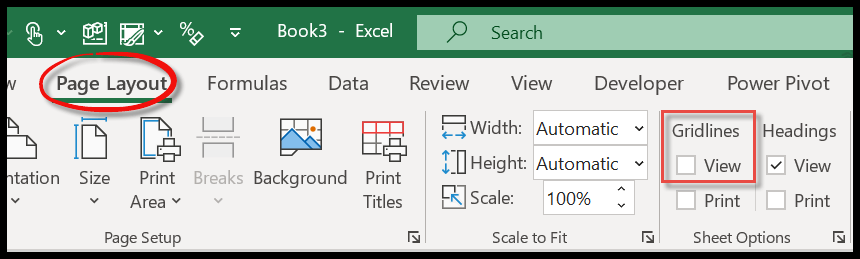
您还可以在 Excel 选项中找到另一种方法。转到“文件”选项卡→“Excel 选项”→“高级”→“工作表显示选项”→ 取消选中“显示网格线”框。
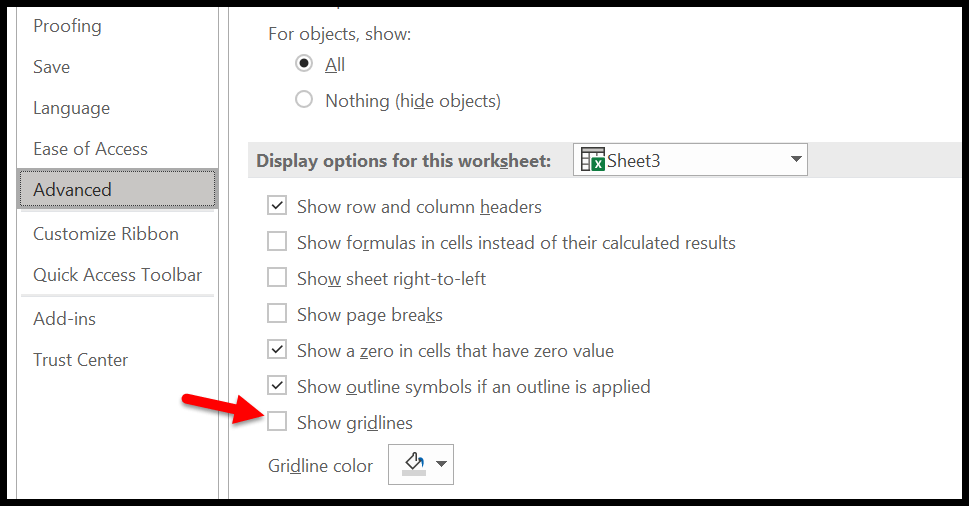
注意:当您使用上述任何选项删除网格线时,网格线仅适用于活动工作表,而不适用于整个工作簿。但是,如果您想从多个工作表中删除或添加网格线,您可以选择一组工作表,然后取消选中网格选项。
Excel 中网格线的键盘快捷键
同样,您可以使用以下快捷键隐藏和显示网格线。以下快捷键使用“查看”选项卡选项。
Alt → W → V → G
在 Excel 中打印网格线
当您打印工作表时,您将在打印输出上找不到网格线。但您启用网格打印。
- 转到“布局”选项卡并导航到“工作表选项”组。
- 然后,您将找到选项网格。
- 从那里,选中第二个“打印”复选框。
注意:启用网格打印后,Excel 将仅打印正在使用的范围(包含内容的单元格)的网格线。就像下面这样:
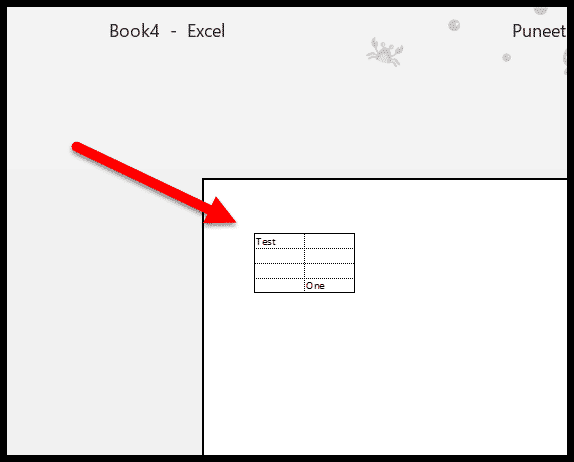
更改网格颜色
默认情况下,网格线为浅灰色,但您可以从 Excel 选项更改网格线的颜色。转到“文件”选项卡→ “Excel 选项” →“高级”→“工作表显示选项”→“选择网格颜色” 。
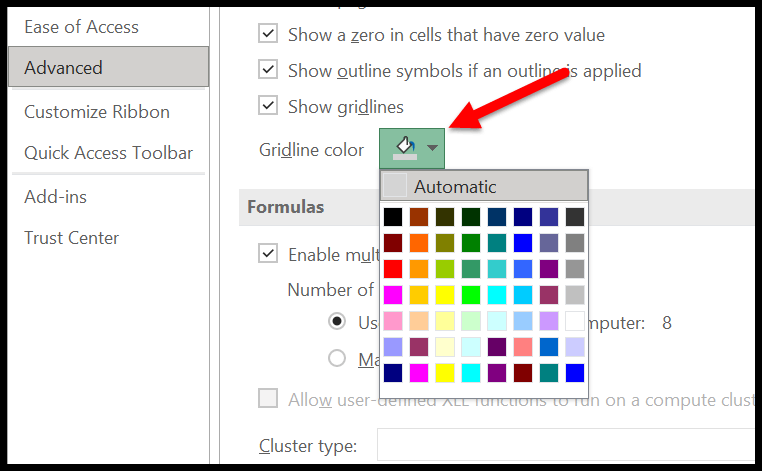
如果您使用彩色打印,则更改网格颜色时,还会更改打印的网格颜色。